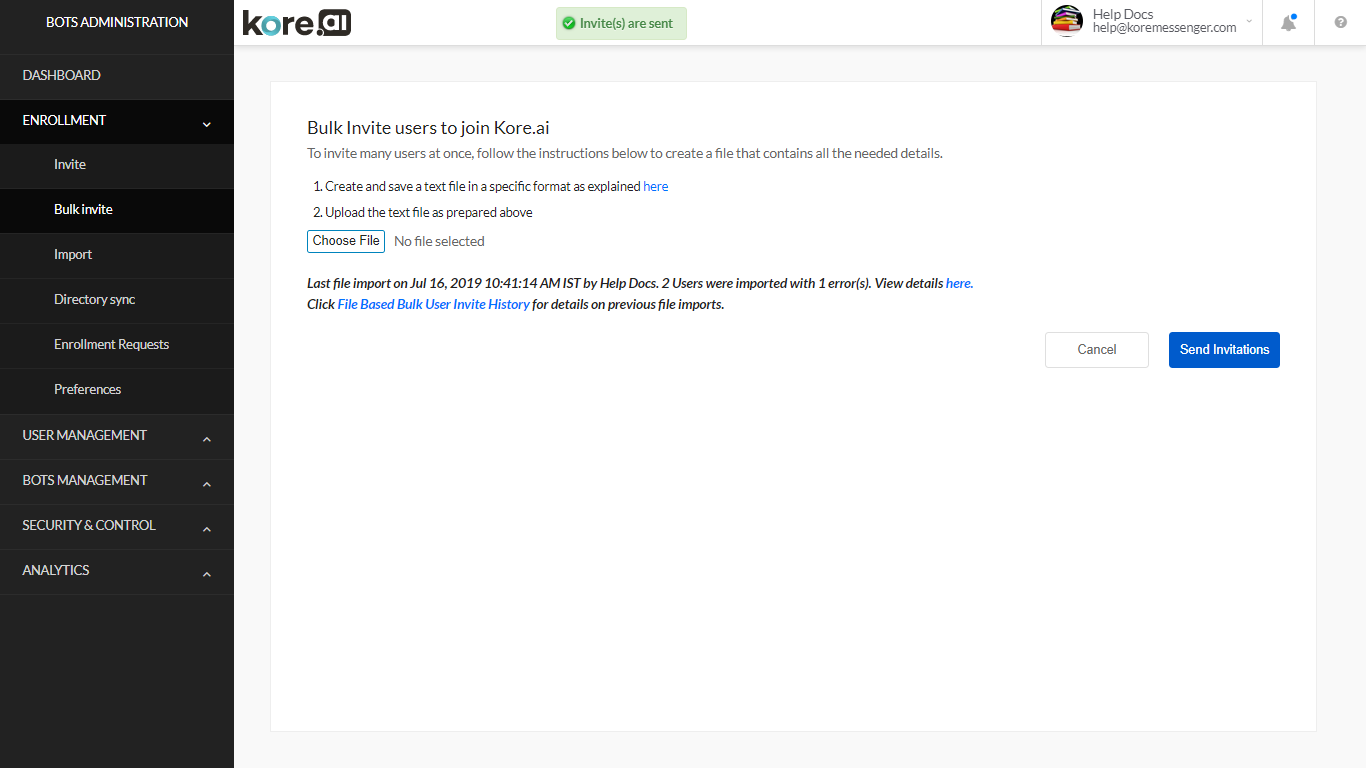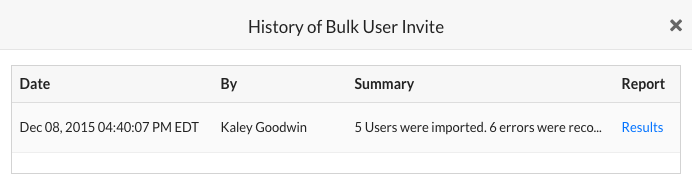등록 > 대량 초대 페이지에서, 계정에 가입하려는 사용자의 이메일을 포함하는 텍스트 파일을 사용할 수 있습니다. 이 옵션은 많은 수의 구성원 등록 시 특히 유용합니다.
가져오기 파일은 한 줄에 하나의 이메일 주소가 있는 기본 텍스트 파일이어야 하며 .txt 파일 형식으로 저장해야 합니다. 대량 초대 파일을 생성한 후에는, 파일을 업로드해야 합니다.
대량 초대 정보
대량 초대 파일을 사용하여 계정에 새 사용자를 추가할 때 다음 사항을 유의해야 합니다.
- 유효하지 않은 이메일 형식이 있는 항목은 무시됩니다.
- 초대 이메일은 성공적으로 가져온 각 이메일 주소로 전송됩니다.
- 기존 계정 사용자에게는 초대가 전송되지 않습니다.
대량 초대 파일 생성
엔터프라이즈 봇 플랫폼 계정에 추가하려는 사용자의 모든 이메일 주소로 초대 파일을 생성할 수 있습니다. 대량 초대 파일 생성 방법
- 텍스트 편집기에서 다음 예와 같이 각 줄 또는 쉼표로 구분된 목록으로 전체 이메일 주소를 입력합니다. .txt 파일의 경우: Kore.aiUser1@kore.com Kore.aiUser2@kore.com Kore.aiUser3@kore.com
- 대량 초대 파일을 .txt 파일(예: Kore.aiImport.txt)로 저장합니다.
- 대량 초대 파일을 생성한 후, 파일을 업로드하여 사용자를 초대할 수 있습니다.
다음 이미지는 Kore.ai 계정에 초대할 사용자의 사용자 정의 목록으로 업로드할 수 있는 대량 초대 파일 생성에 사용되는 텍스트 편집기의 예입니다. 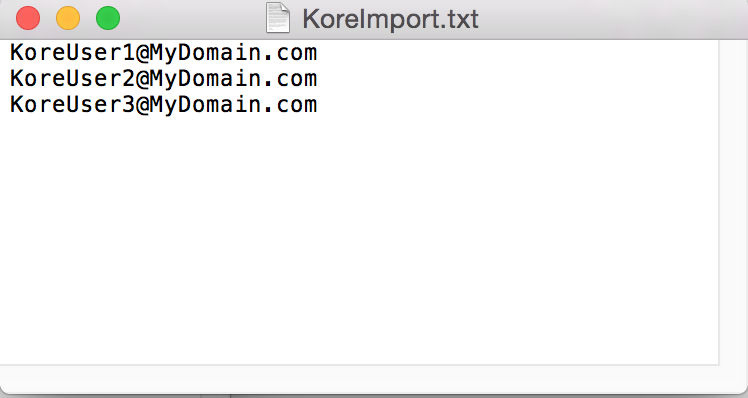
대량 초대 파일 업로드
이 항목에서는 사용자 이메일 주소가 포함된 파일을 업로드하여 계정에 Kore.ai 사용자로 초대하는 방법을 설명합니다. 대량 초대 파일 업로드 방법
- 등록 모듈의, 대량 초대 페이지에서, 파일 선택을 클릭합니다.
- 이전 섹션에서 언급한 대로 생성된 대량 초대 파일로 이동한 다음, 열기를 클릭합니다. 파일 이름이 파일 선택 버튼 오른쪽에 표시됩니다.
- 초대장 전송을 클릭합니다. 가져오기 상태는 초대장 전송 버튼 바로 다음에 설명되어 있습니다.
- 여기서 세부 정보 보기 링크를 클릭하여 가져오기 세부 정보를 검토합니다. 또한, 파일 기반 대량 사용자 초대 기록 링크를 클릭하여 이전 대량 초대 가져오기에서 가져오기 상태를 검토할 수 있습니다.
결과 보기
필요한 경우 사용자별로 대량 초대 가져오기 작업 결과를 검토할 수 있습니다. 대량 사용자 가져오기 결과 보는 방법
- 등록 모듈의, 대량 초대 페이지에서, 세부 정보 보기 여기를 클릭합니다.
- 파일 기반 대량 사용자 초대 보고서 대화 상자가 다음 그림과 같이 표시됩니다.
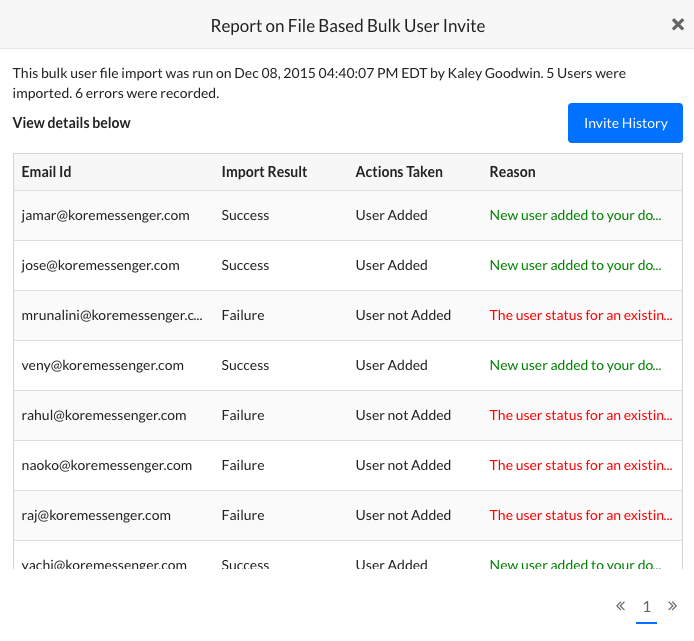 초대 기록을 클릭하여 대량 사용자 초대 기록 대화 상자를 열고 이전 날짜의 보고서를 선택합니다.
초대 기록을 클릭하여 대량 사용자 초대 기록 대화 상자를 열고 이전 날짜의 보고서를 선택합니다.